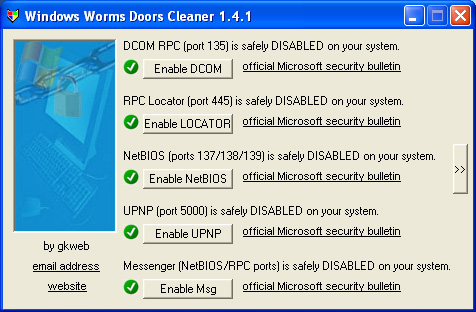- Наиболее уязвимые порты в Windows, и как их закрыть
- Самые уязвимые порты Windows 7 – 10
- Как закрыть порты с 135 по 139 и 445 в Windows?
- Способ 1 – использование командной строки
- Способ 2 – использование сторонних программ
- Инструкция по работе с программой, закрывающей порты
- Заключение
- Как закрыть порты?
- Как можно закрыть порты?
- Как закрыть порты windows 2003
- Осуществляем закрытие портов?
Наиболее уязвимые порты в Windows, и как их закрыть
В мире чуть ли не каждый день десятки компьютеров заражаются опасными вирусами, и всё больше пользователей начинают искать способы повышения безопасности своего персонального компьютера.
Наиболее часто заражаются ПК под управлением операционной системы Windows. Связано это с тем, что большинство вирусов проникают в ОС через определенные входящие подключения, так называемые «порты», которые, к сожалению, являются включёнными по умолчанию.
Несколько упрощая, понятие «порт» можно определить как номер входящего подключения внешних программ (в том числе и вирусов) к вашему компьютеру через IP-сеть. Каждому порту присваивается уникальный номер для определения единственно возможного получателя данных в операционной системе.
Проникнув в компьютер, вирусы начинают заражать данные пользователя и открывают все ранее закрытые порты Виндовс для более быстрого распространения по системе. Чтобы этого не произошло, необходимо блокировать самые уязвимые порты, тем самым предотвратив возможность заражения и подняв безопасность Windows на уровень выше.
Самые уязвимые порты Windows 7 – 10
Исследование самых крупных вирусных взломов показывает, что 80% паразитного трафика проходит через 4 порта, используемые для обмена данными между разными версиями ОС Виндовс. Наиболее уязвимыми открытыми портами Windows считаются:
TCP порт 445 (он используется для обмена файлами) TCP порт 139 (предназначен для удаленного подключения к компьютеру) UDP порт 137 (служит для поиска информации на других компьютерах) TCP порт 135 (через него выполняются задания команд)
Как закрыть порты с 135 по 139 и 445 в Windows?
Есть множество вариантов закрытия портов Виндовс, но в статье мы рассмотрим самые простые способы это сделать.
Способ 1 – использование командной строки
Командная строка Windows используется для задания значений тем настройкам системы, у которых нет графического интерфейса. К таковым функциям и относятся рассматриваемые открытые порты подключений.
Командная строка запускается в несколько этапов:
Нажмите сочетание клавиш Win+R В появившемся окне выполнения команд наберите CMD Нажмите «ОК»
Перед вами появится окно с черным фоном. По очереди скопируйте в него представленные ниже строчки и нажмите клавишу ввода:
netsh advfirewall firewall add rule dir=in action=block protocol=tcp localport=135 name=“Block1_TCP-135”
netsh advfirewall firewall add rule dir=in action=block protocol=tcp localport=137 name=“Block1_TCP-137”
netsh advfirewall firewall add rule dir=in action=block protocol=tcp localport=138 name=“Block1_TCP-138”
netsh advfirewall firewall add rule dir=in action=block protocol=tcp localport=139 name=“Block_TCP-139” (команда помогает закрыть порт 139)
netsh advfirewall firewall add rule dir=in action=block protocol=tcp localport=445 name=“Block_TCP-445” (команда помогает закрыть порт 445)
netsh advfirewall firewall add rule dir=in action=block protocol=tcp localport=5000 name=“Block_TCP-5000”
Эти шесть команд закрывают 4 перечисленных выше самых опасных открытых порта Windows, а также порт 5000, отвечающий за обнаружение открытых сервисов, и UDP порт 138 разрешения имен NetBIOS.
Способ 2 – использование сторонних программ
Чтобы не использовать ручную работу с командной строкой, можно использовать стороннее программное обеспечение. Суть его работы сводится к такой же правке реестра, как в способе выше, только в визуальном отображении.
Рекомендуем к использованию Windows Doors Cleaner, которая легко может закрыть порты на компьютере (в Windows 10 – 7: старые версии ОС данная программа не поддерживает).
Инструкция по работе с программой, закрывающей порты
Скачайте и установите программу
Установленную программу необходимо запустить с правами администратора
В появившемся окне при нажатии кнопок «Сlose» или «Disable» отключаются и закрываются все уязвимые порты Windows
- После внесения необходимых изменений, перезагрузите Windows
Важно отметить, что с помощью этой программы можно не только закрыть, но и открыть порты.
Заключение
Помимо закрытия самых опасных сетевых портов компьютера необходимо не забывать, что этими действиями не достигается максимальная безопасность для операционной системы.
На вашей Windows необходимо устанавливать присылаемые Microsoft критические пакеты обновлений, антивирусные программы, безопасные браузеры и другое ПО, повышающее безопасность и анонимность.
Предлагаем обсудить в комментариях тему защиты сетевых портов и делиться полезными методами повышения конфиденциальности. Не забудьте отправить ссылку на эту статью вашим друзьям, чтобы они тоже знали, как закрыть открытые порты Windows.
Посмотрите также наше видео, где мы более подробно рассказываем о том, как закрыть уязвимые порты:
Как закрыть порты?
Пройдя наш тест «безопасность вашего компьютера» вы обнаружили, что ваша система имеет один или несколько открытых портов и незнаете как их закрыть? Не беда, мы постараемся вам помочь.
Как можно закрыть порты?
Первый и самый простой вариант — это завершить работу программ или служб, которые используют эти порты (можно сказать открывают). В первую очередь это порты 135-139, 445, Это можно сделать вручную, что требует определенных знаний и навыков. Чтобы немного упростить вам эту задачу мы рекомендуем использовать небольшую программку Windows Worms Doors Cleaner, объемом всего 50 kB. Скачав ее и запустив, вы увидите следующее окошко
Вам останется только нажать кнопки с надписью Disable и Close, после чего перезагрузить компьютер. В итоге все индикаторы должны быть зеленого цвета. Это будет означать, что порты 135-139, 445 и 5000 закрыты.
Эта методитка поможет закрыть вам всего несколько портов и ни в коем случае не заменит установку Firewall
Второй вариант — это установка программы Firewall и создание правил для закрытия портов. Выбрать фаерволл и узнать как его установить вы можете, почитав наши руководства в разделе «Статьи».
А теперь небольшой инструктаж по созданию правил для закрытия портов в различных фаерволах. Для закрытия определенного порта вам нужно выбрать используемый вами Firewall из списка ниже и повторить действия, указанные в руководстве, изменив всего лишь одну деталь, это номер порта.
Инструкции составлены для самых активно используемых на данный момент фаерволов. Возможно в будущем мы будем пополнять архив, если в этом будет необходимость.
Как закрыть порты windows 2003
135 и 445 необходимо закрыть — это серьёзные дырки. Если фаером не получается а это бывает то надо делать следущее:
1. Закрываем порт 135 (Disabling Distributed COM (DCOM)).
Способ 1.
Пуск -> Выполнить и вводим
Dcomcnfg.exe
Что бы выключить DCOM, открываем панель «Свойства по умолчанию» и убираем галочку «Разрешить использовать DCOM на этом компьютере».
Перезагружаемся.
Способ 2.
В ключе регистра HKEY_LOCAL_MACHINE\SOFTWARE\Microsoft\Ole
у параметра «EnableDCOM» , имеющего значение «Y» изменить это значение на «N»
«EnableDCOM»=»N»
Перезагружаемся.
2. Закрываем порт 445 TCP/UDP (NetBT).
Способ 1.
Открываем панель упровления -> Система -> Оборудование -> Диспетчер устройств. В меню «Вид» выбираем «Показывать скрытые устройства».
В списке устройств появятся «Драйверы устройств не Plug and Play».
Открвыаем этот пункт, и в появившемся списке открываем «NetBios через TCP/IP» -> Драйвер -> и в Автозагрузка -> Тип ставим «Отключено».
Перезагружаемся.
Способ 2.
В ключе регистра
у параметра TransportBindName, имеющего значение \Device\ ,
удаляем это значение.
Перезагружаемся.
О закрытии порта 135 на Windows 2003 Server можно прочитать тут :
http://support.microsoft.com/default.aspx?kbid=826382
1. Закрываем порт 135 (Disabling Distributed COM (DCOM)).
Способ 1.
Пуск -> Выполнить и вводим
Dcomcnfg.exe
Что бы выключить DCOM, открываем панель «Свойства по умолчанию» и убираем галочку «Разрешить использовать DCOM на этом компьютере».
Перезагружаемся.
Полный путь к «Свойства по умолчанию»:
Службы компонентов-Компьютеры-Мой Компьютер-Свойства-«Свойства по умолчанию»
2. Закрываем порт 445 TCP/UDP (NetBT).
Способ 1.
Открываем панель упровления -> Система -> Оборудование -> Диспетчер устройств. В меню «Вид» выбираем «Показывать скрытые устройства».
В списке устройств появятся «Драйверы устройств не Plug and Play».
Открвыаем этот пункт, и в появившемся списке открываем «NetBios через TCP/IP» -> Драйвер -> и в Автозагрузка -> Тип ставим «Отключено».
Перезагружаемся. Остановка драйвера приводит к сообщению
Следующие службы будут остановлены:
DHCP-клиент Это надо иметь ввиду.
При закрытии порта программой http://www.firewallleaktester.com/wwdc.htm этого не происходит
Вот эта программа делает подобное без лишних телодвижений : http://www.firewallleaktester.com/wwdc.htm
Спасибо за ссылку!;) Все закрылось и без ошибок.
Хотелось бы услышать мнение хелперов по следующим утилям :
Harden-It™ (http://www.sniff-em.com/harden-it.shtml)
Network Hardening Feature Set (Only NT,2000,XP,2003) :
· Harden your server’s TCP and IP stack (Netbios, ICMP, SYN, SYN-ACK..)
· Protect your servers from Denial of Service and other network based attacks
· Enable SYN flood protection when an attack is detected
· Set the threshold values that are used to determine what constitutes an attack
· Various other protections. Secure-It™ (http://www.sniff-em.com/secureit.shtml)
Secure-It™ is a local Windows security hardening tool developed by Thierry Zoller, it proactively secures your PC by either disabling the intrusion and propagation vectors proactively or reduce the attack surface by disabling underlying functionality malware uses to execure itself.
It secures Windows desktop PCs against new dangers by blocking the root cause of the vulnerabilities exploited by malware, worms and spy ware . In some cases Secure-it is even able to protect your PC against threats prior to a patch release of the vendor.
You should not use this tool if you are a novice.
пригодятся ли они для «дома,для семьи» ?
это нетбиос порты. если их закрыть, то если у вас есть локалка и была связь с ней, то выхода в локалку больше не будет. так же как и локалки к вам. так же не будет вывода на принтеры.
Данные порты и службы, их использующие, имеют не так много общего с NetBios.
См., например, здесь:
1.) http://www.hsc.fr/ressources/breves/min_srv_res_win.en.html.fr
Before Windows 2000, the CIFS protocol was typically transported in NetBIOS over TCP/IP (NetBT), using TCP port 139.
Starting with Windows 2000, CIFS can be transported directly in TCP/IP, without an intermediary NetBT layer. In that case, TCP port 445 is used (see http://www.ubiqx.org/cifs/SMB.html#SMB.1.2 (http://www.ubiqx.org/cifs/SMB.html#SMB.1.2)for more information).
To disable listening on TCP port 445, two methods are possible:
1. disable the NetBT driver
2. add a value in the registry to disable transport of CIFS in TCP.
2.) Подробнее об RPC:
How RPC Works:
http://technet.microsoft.com/en-us/library/cc738291.aspx
RPC Dependency:
http://msdn.microsoft.com/en-us/library/bb736277(VS.85).aspx (http://msdn.microsoft.com/en-us/library/bb736277%28VS.85%29.aspx)
Настройка брандмауэра Windows в Windows XP с пакетом обновления 2 (SP2) для работы со средствами удаленного администрирования, использующими инструментарий WMI, RPC или DCOM:
http://support.microsoft.com/kb/840634
Службы и сетевые порты в серверных системах Microsoft Windows (Kb832017):
http://support.microsoft.com/kb/832017
«Замуровывать» их (RPC/DCOM) дома — одно дело,
на работе (тем более, централизованно) — imho, нужно, как мимимум, хорошо подумать над тем, на чем эти службы (а открытые порты — это только следствие) используются, для чего, и какие от этих телодвижений будут последствия.
Не совсем понял, если у меня выход в сеть идёт через АДСЛ-роутер, то, закрыв порты RPC и DCOM на машине соответственно потеряю связь с роутером? Он- то у меня компьютером видится как локалка.
Вы потеряете связь с сетью Windows. TCP/IP как работал, так и будет работать.
Добавлено через 33 секунды
Еще вопрос вдогонку- если установлен фаерволл Аутпост- так не лучше ли закрыть порты через него, поскольку встроенный виндос-фаер я отключил?:censored:
Что работает, тем и отключайте.
ADSL . В свойствах сетевых подключений оставлен только TCP/IP .
Если закрыть 137 -139 с помощью WWDC — интернет пропадает .
Это нормально ?
ADSL . В свойствах сетевых подключений оставлен только TCP/IP .
Если закрыть 137 -139 с помощью WWDC — интернет пропадает .
Это нормально ?
Нет, такого быть не должно. Воможно вы обрубили запуск службы DHCP.
Также посмотрите, какие у вас ещё отключены службы.
Как в висте закрыть 135 порт?даже наверное не закрыть а вообще убрать чтобы он вообще исчез?такое возможно сделать или нет?в xp это делает программа Windows Worms Doors Cleaner,она как то убирает вообще этот порт но служба Запуск серверных процессов DCOM продолжает работать
В Vistе нет возможности ‘закрыть’ как на XP. MS-RPC (135) открыт по умолчанию.
почитайте для информации, очень интересно http://www.xakep.ru/magazine/xs/072/058/1.asp
Если владеете английским http://www.symantec.com/avcenter/reference/ATR-VistaAttackSurface.pdf
Закрытие портов, небольшое обсуждение:
Windows Registry Editor Version 5.00
; BEZOPASTNOST\В помощь файерволам\wwdc.exe
[HKEY_LOCAL_MACHINE\SOFTWARE\Microsoft\Ole]
«EnableDCOM»=»N»
[HKEY_LOCAL_MACHINE\SOFTWARE\Microsoft\Rpc]
«DCOM Protocols»=hex(7):20,00,00,00
[HKEY_LOCAL_MACHINE\SOFTWARE\Microsoft\Rpc\Internet]
«UseInternetPorts»=»N»
[HKEY_LOCAL_MACHINE\SYSTEM\CurrentControlSet\Servic es\NetBT]
«Start»=dword:00000003
[HKEY_LOCAL_MACHINE\SYSTEM\CurrentControlSet\Servic es\NetBT\Parameters]
«SmbDeviceEnabled»=dword:00000000
Дайте эту программу плиз. Ссылка уже работает.
Осуществляем закрытие портов?
А в чём проблема, собственно? Я на скриншоте вижу, что у вас на данный момент несколько служб готовы к принятию сетевых соединений на своих портах. И всё.
Что вам надо — непонятно. Какой-то поток сознания. Если вы хотите, чтобы эти порты не прослушивались — отключайте службы, которые их используют. Иначе — опишите нормально, чего вы хотите.
Александр Михеев
Закрыть порт — это значит запретить к нему доступ из определенной сети.
Это делается с помощью файервола.
Нет доступа из внешней сети значит порт закрыт!
На приведенном вами скриншоте показан список портов, которые прослушиваются на этом компьютере.
Они могут быть открыты или закрыты. Их просто слушают.
Поэтому вопрос — вы что собственно хотите сделать?